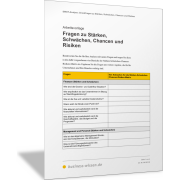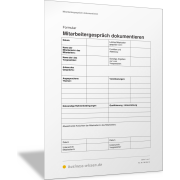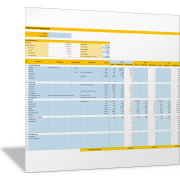Key Performance Indicators (KPI)KPI-Dashboard mit Excel erstellen
- Wie Sie Key Performance Indicators im KPI-Dashboard visualisieren
- Kennzahlen (KPI) und Parameter definieren
- KPI-Werte messen und im Dashboard erfassen
- KPI-Dashboard und Art der Visualisierung festlegen
- Was im KPI-Dashboard dargestellt wird
- Mit Vorlage im Praxisteil
Wie Sie Key Performance Indicators im KPI-Dashboard visualisieren
Mit dem hier beschriebenen Excel-Tool können Sie bis zu fünf Key Performance Indicators (KPI) als Dashboard auf einer Übersichtsseite visualisieren. Dazu finden Sie für jede Kennzahl drei Varianten zur Visualisierung:
- Tacho-Diagramm
- Waffeldiagramm oder Kacheldiagramm
- Säulendiagramm mit Zeitverlauf von neun Perioden
Sie wählen – passend zur Kennzahl – die Variante, die für Ihre Übersicht am besten geeignet ist. Grundlage ist eine fortlaufende Tabelle, in der Sie die Mess- oder Istwerte der Kennzahlen zu einem bestimmten Tag erfassen. Außerdem definieren Sie die Kennzahlen und legen dabei die Parameter zur Visualisierung fest.
Das Ergebnis wird in einer Übersicht wie in Abbildung 6 dargestellt; das Tabellenblatt ÜBERSICHT aus dem Excel-Tool im Praxisteil.